

Tänk på att skrivarjusteringsinställningar påverkar alla utskriftsjobb.
|
När du vill |
Lösning |
|---|---|
|
Gå till skrivarjusteringsinställningarna |
|
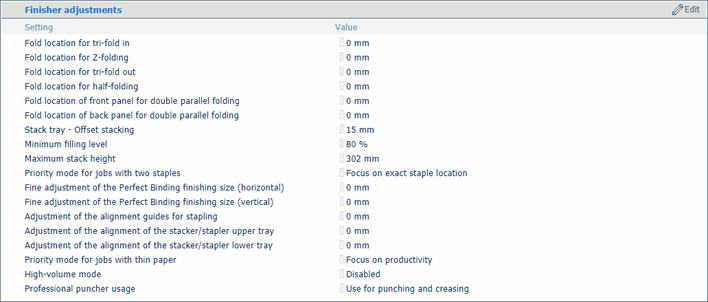 Inställningar för efterbehandlarjustering
Inställningar för efterbehandlarjustering|
När du vill |
Lösning |
|---|---|
|
Justera vikningsplatser |
|
|
Aktivera förskjuten stapling i staplingsfacket |
|
|
Ange staplarnas lägsta fyllnadsnivå |
|
|
Ange staplarnas högsta stapelhöjd |
|
|
Produktivitet eller korrekt häftningsposition för jobb med två häftor |
|
|
Anpassa beskärningsstorleken för Riktig inbindning |
|
|
Anpassa inriktningsguiderna för häftning |
|
|
Anpassa inriktningen av staplarens/häftenhetens fack |
|
|
Produktivitet eller arkinriktning för jobb med tunt papper |
|
|
Produktivitets- eller arkinriktning för sadelhäftade jobb med få sidor |
|
|
Aktivera högvolymsstapling för staplaren/häftenheten |
|
|
Ange hur den professionella stansenheten får användas |
Systemadministratören kan ange hur den professionella stansenheten får användas.
|
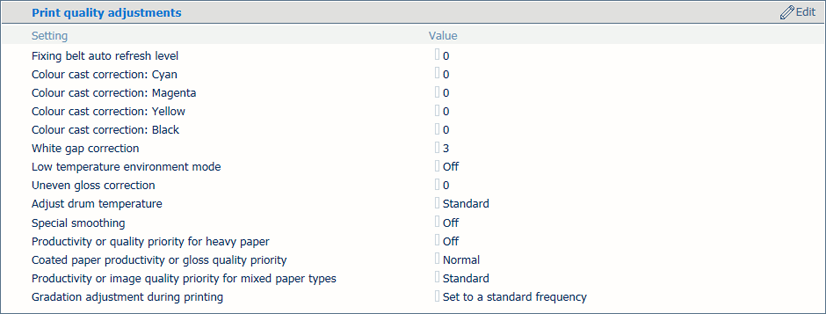 Inställningar för utskriftskvalitetsjusteringar
Inställningar för utskriftskvalitetsjusteringar|
När du vill |
Lösning |
|---|---|
|
Justera när och hur länge fixeringsbandet behöver fräschas upp |
|
|
Ta bort en färgskiftning som syns mot en vit bakgrund |
|
|
Ta bort vita mellanrum mellan områden |
|
|
Öka utskriftskvaliteten för jobb på tungt papper men utan förlust av utskriftshastighet |
|
|
Ta bort ojämn glättighet |
|
|
Bli kvitt partiella förvrängningar eller tunna vita linjer som beror på att det är väldigt varmt eller mycket fuktigt i omgivningen |
|
|
Jämna till naggade konturer |
|
|
Öka produktiviteten för jobb med tunga medier men utan sämre utskriftskvalitet |
|
|
Öka produktiviteten för jobb med bestrukna medier men utan sämre utskriftskvalitet |
|
|
Öka utskriftskvaliteten för jobb med medier i blandade format men utan lägre produktivitet |
|
|
Öka frekvensen för graderingsjusteringen under utskrift men utan lägre produktivitet |
|
 Inställningar för skanningskvalitetsjusteringar
Inställningar för skanningskvalitetsjusteringar|
När du vill |
Lösning |
|---|---|
|
Skanna dokumentet med extremt tunna linjer |
|